A inicialização no modo de segurança pode ajudá-lo a localizar a origem do problema em seu computador Windows. Se um componente problemático do PC funcionar sem problemas no Modo de segurança, isso significa que drivers de dispositivos ruins, aplicativos de terceiros cheios de bugs, configurações incorretas do sistema, malware ou problemas relacionados à rede são a causa raiz do problema.
O Windows tem três opções diferentes de Modo de segurança. Este tutorial mostrará como iniciar seu PC com Windows 11 no modo de segurança e como suas opções diferem.
Índice 
1. Entre no modo de segurança a partir do ambiente de recuperação do Windows
A recuperação do Windows é a melhor rota para iniciar o Windows 11 no modo de segurança se o seu PC não estiver inicializando ou não inicializar depois de uma tela preta/em branco.
Segure o botão liga/desliga até que o PC desligue completamente. Aguarde cerca de 10 segundos e pressione o botão liga/desliga para ligá-lo novamente. Pressione o botão liga/desliga quando a tela do PC acender ou quando o logotipo do fabricante aparecer na tela. Continue pressionando o botão liga/desliga até que o PC desligue. Aguarde cerca de 5 a 10 segundos e pressione o botão liga/desliga para ligar o PC.Repita a etapa 3 e a etapa 4 , e seu PC deve carregar o Ambiente de Recuperação do Windows (winRE) na terceira tentativa. Selecione Solução de problemas no ambiente de recuperação. 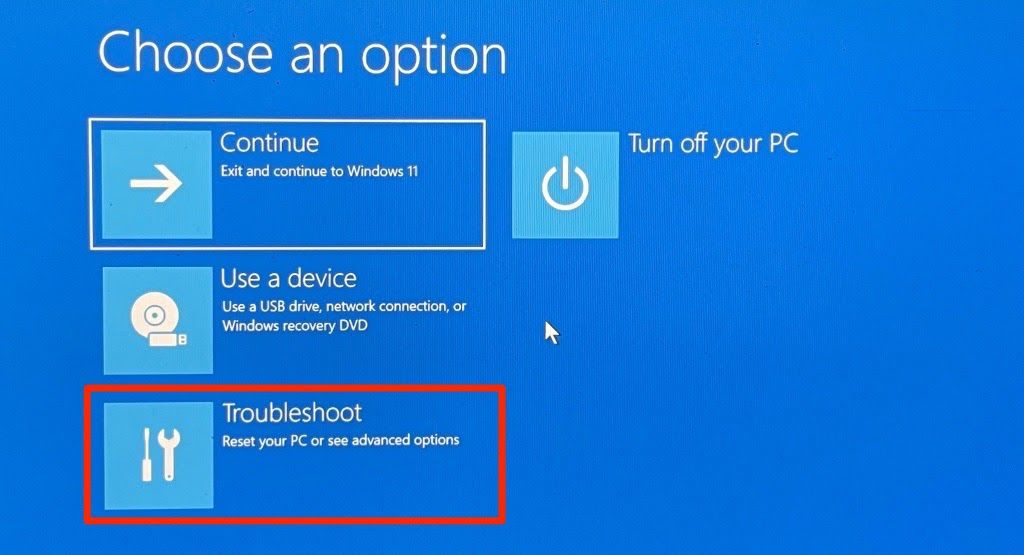 Selecione Opções avançadas
Selecione Opções avançadas 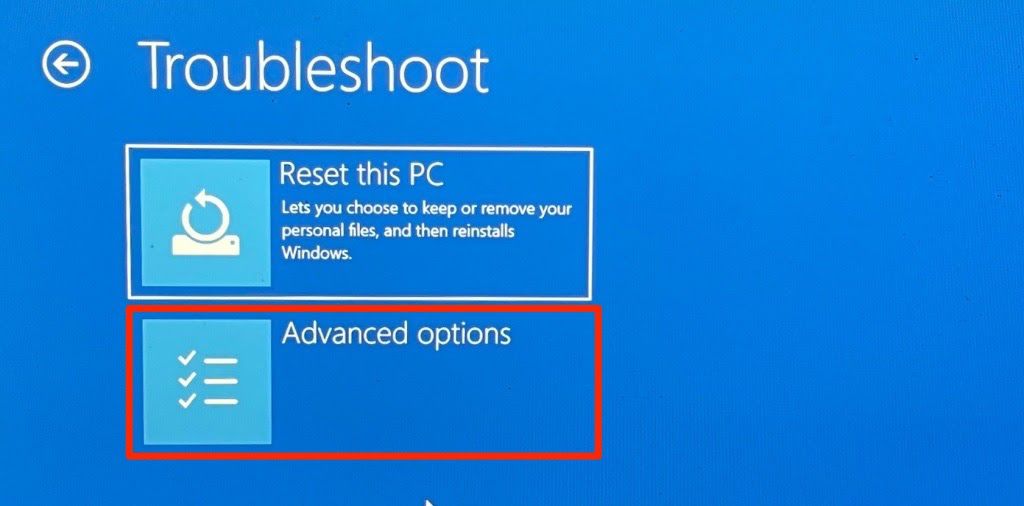 Selecione Configurações de inicialização
Selecione Configurações de inicialização 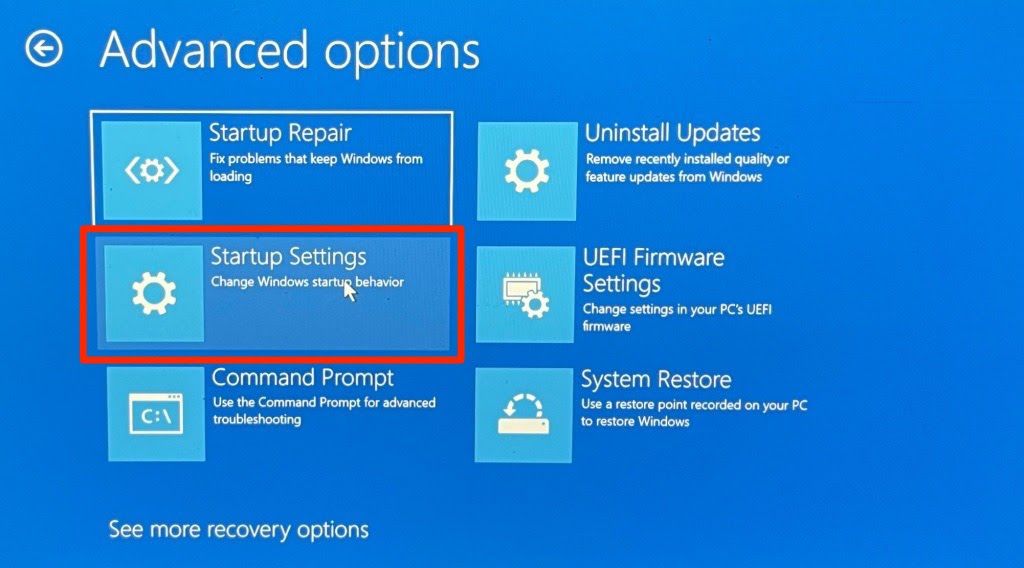 Selecione Reiniciar para carregar as opções de configurações de inicialização.
Selecione Reiniciar para carregar as opções de configurações de inicialização. 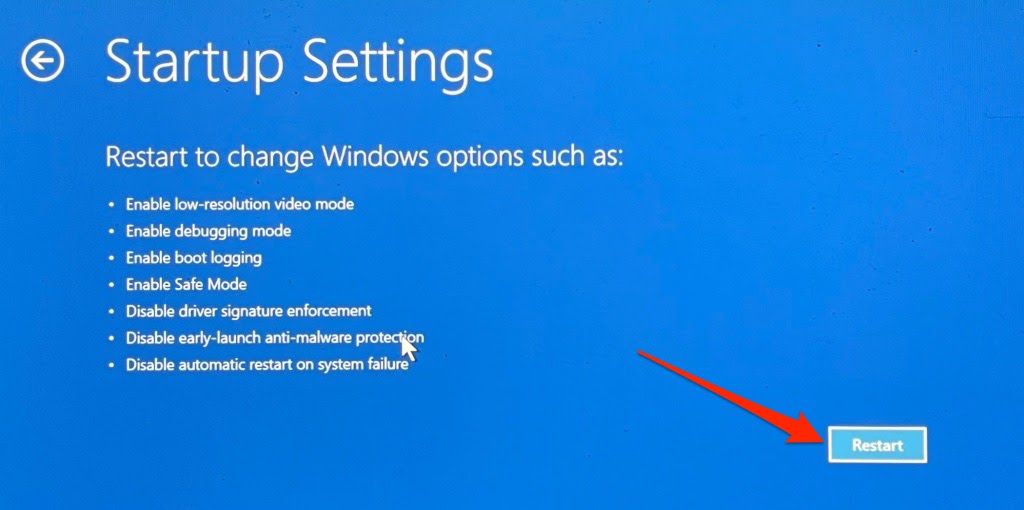 Pressione o número correspondente ao lado de a opção Modo de segurança que você deseja inicializar.
Pressione o número correspondente ao lado de a opção Modo de segurança que você deseja inicializar. 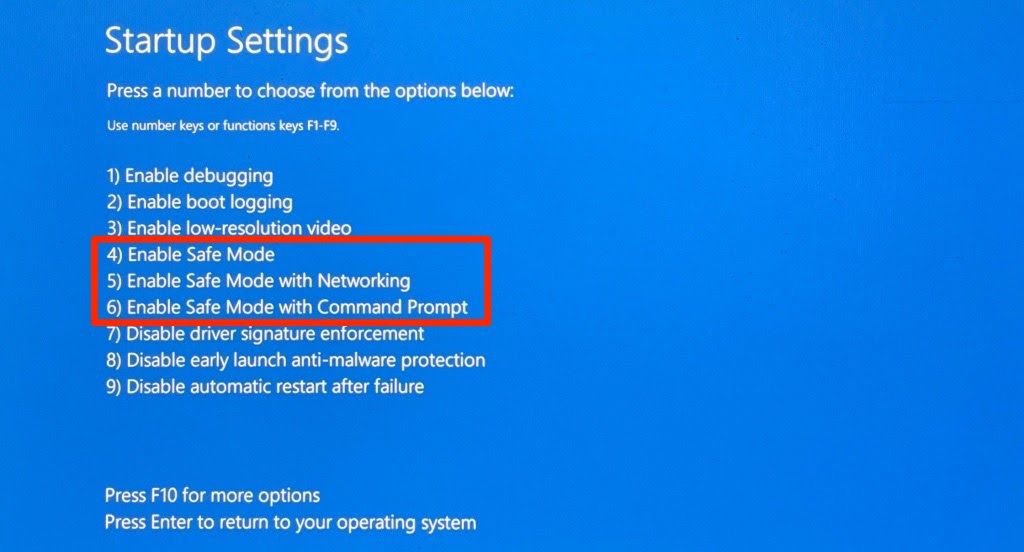 Pressione 4 ou F4 em seu teclado para inicializar no modo de segurança normal. Esta opção do modo de segurança remove todos os aplicativos e programas de terceiros. Uma inscrição de “Modo de segurança” aparecerá nos quatro cantos da tela do seu PC. O Windows carregará apenas os drivers básicos e algumas opções no menu Configurações. Consequentemente, você não poderá usar a Internet ou fazer certas alterações nas configurações do seu PC.
Pressione 4 ou F4 em seu teclado para inicializar no modo de segurança normal. Esta opção do modo de segurança remove todos os aplicativos e programas de terceiros. Uma inscrição de “Modo de segurança” aparecerá nos quatro cantos da tela do seu PC. O Windows carregará apenas os drivers básicos e algumas opções no menu Configurações. Consequentemente, você não poderá usar a Internet ou fazer certas alterações nas configurações do seu PC. 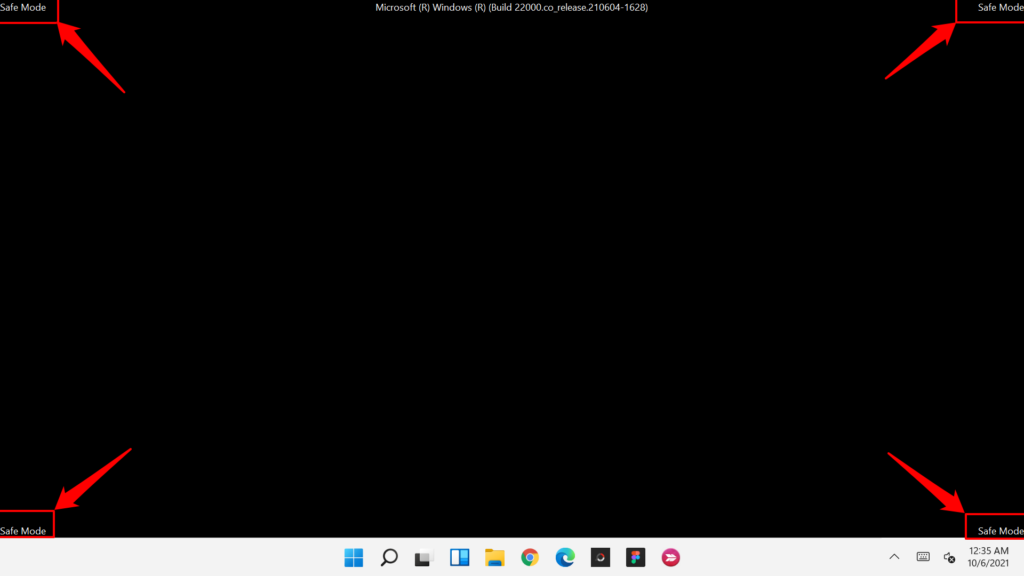 Pressione 5 ou F5 para “Ativar Modo de segurança com rede”. Esta opção carregará os drivers de rede do seu PC, dando-lhe acesso à Internet no modo de segurança. Você só deve selecionar esta opção se o problema que você está solucionando for relacionado à rede ou requer acesso à internet. Pressione 6 ou F6 para ativar o “Modo de Segurança com Prompt de Comando. ” Ao contrário das outras duas opções, esta opção carrega um terminal de prompt de comando na tela. Use esta opção para solução de problemas avançada onde você pode precisar executar comandos CMD.
Pressione 5 ou F5 para “Ativar Modo de segurança com rede”. Esta opção carregará os drivers de rede do seu PC, dando-lhe acesso à Internet no modo de segurança. Você só deve selecionar esta opção se o problema que você está solucionando for relacionado à rede ou requer acesso à internet. Pressione 6 ou F6 para ativar o “Modo de Segurança com Prompt de Comando. ” Ao contrário das outras duas opções, esta opção carrega um terminal de prompt de comando na tela. Use esta opção para solução de problemas avançada onde você pode precisar executar comandos CMD. 
Se você puder Para entrar no Ambiente de Recuperação do Windows e seu computador continuar a inicializar em uma tela em branco, considere iniciar o Windows 11 a partir de uma unidade USB inicializável. Você pode criar uma unidade USB inicializável em outro PC com Windows 11 usando a ferramenta de criação de mídia da Microsoft ou baixando a imagem de disco do Windows 11 (ISO). Leia nosso tutorial em criar uma unidade de recuperação USB inicializável do Windows para saber mais.
2. Entrar no Modo de segurança nas configurações do Windows
Como nas versões anteriores do Windows, você também pode entrar no Modo de segurança no Windows 11 no aplicativo Configurações.
Abra o aplicativo Configurações (pressione a tecla Windows + I ), selecione Sistema na barra lateral e selecione Recuperação . 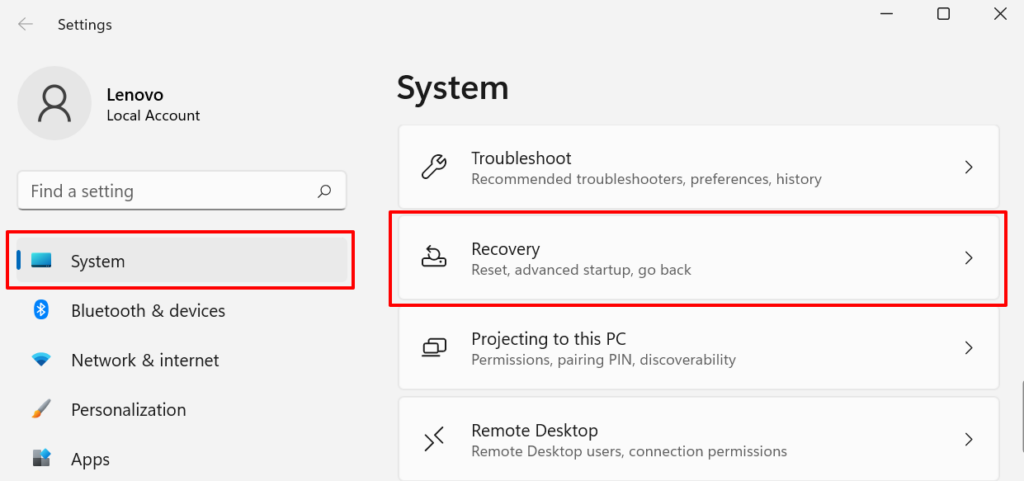 Role até a seção “Opções de recuperação” e selecione Reiniciar agora ao lado de “Inicialização avançada”.
Role até a seção “Opções de recuperação” e selecione Reiniciar agora ao lado de “Inicialização avançada”. 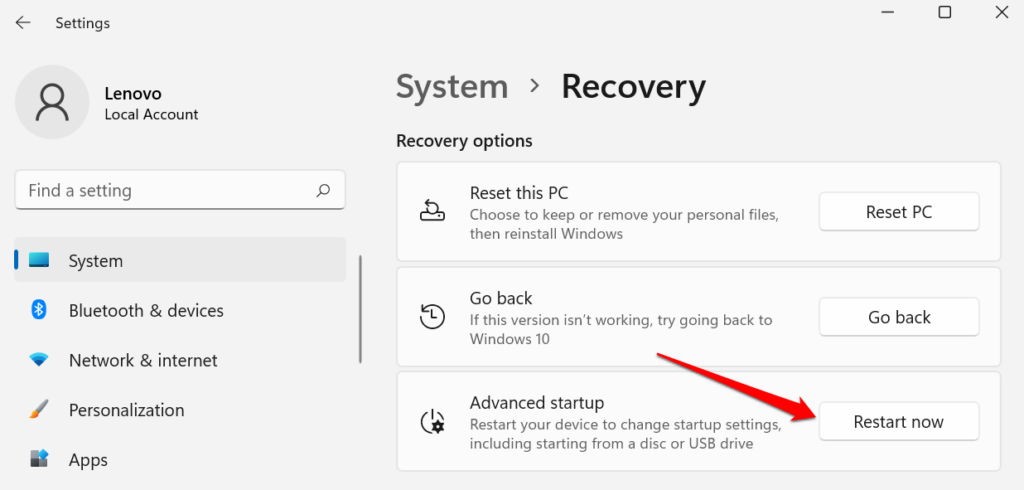 Selecione Reiniciar agora no prompt de confirmação para continuar.
Selecione Reiniciar agora no prompt de confirmação para continuar. 
Isso inicializará seu PC no ambiente de recuperação. Vá para Resolver problemas > Opções avançadas > Configurações de inicialização > Reiniciar e pressione 4 , 5 ou 6 em seu teclado para habilitar sua opção preferida de Modo de Segurança.
3. Inicie o Windows 11 no modo de segurança a partir do menu Iniciar
Usar o menu Iniciar é provavelmente a maneira mais fácil de inicializar o Windows 11 no modo de segurança. Ao segurar a tecla Shift enquanto reinicia o PC, o Windows irá inicializar no menu de inicialização avançado, onde você pode entrar no Modo de Segurança.
Pressione a tecla do Windows e selecione o ícone de energia tecla Shift em seu teclado e selecione Reiniciar . 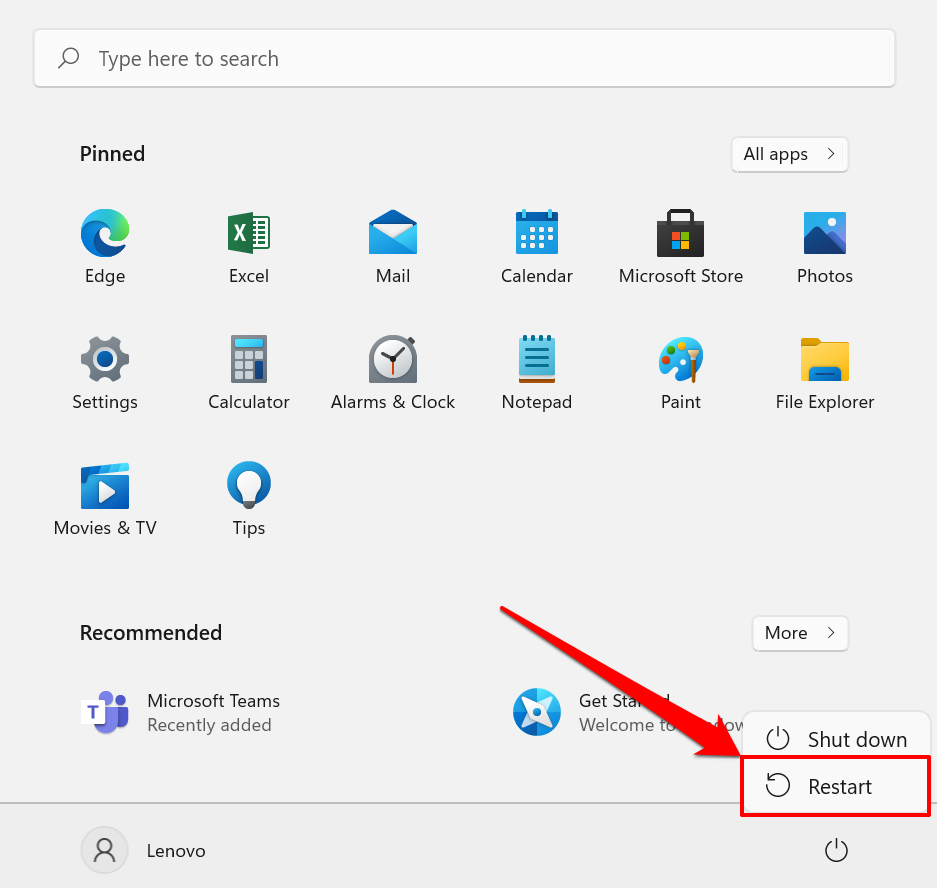
Isso carregará a inicialização avançada página. Em seguida, conforme descrito no método acima, vá para Resolver problemas > Opções avançadas > Configurações de inicialização > Reiniciar e selecione seu tipo de Modo de segurança preferido.
4. Inicie o Windows 11 no modo de segurança usando MSCONFIG
MSCONFIG significa Microsoft System Configuration. É uma ferramenta integrada do Windows que permite acessar as configurações do sistema que você pode não encontrar no aplicativo Configurações ou no Painel de controle.
Pressione a tecla Windows no teclado ou selecione o Ícone de pesquisa na barra de tarefas. 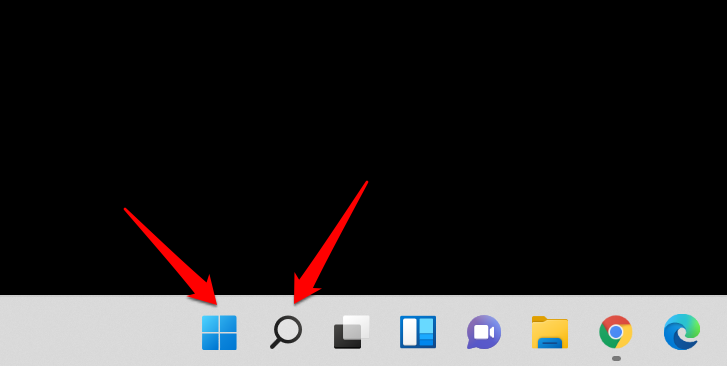 Digite msconfig ( também conhecida como Configuração do sistema) na caixa de pesquisa e selecione Executar como administrador no painel de resultados.
Digite msconfig ( também conhecida como Configuração do sistema) na caixa de pesquisa e selecione Executar como administrador no painel de resultados. 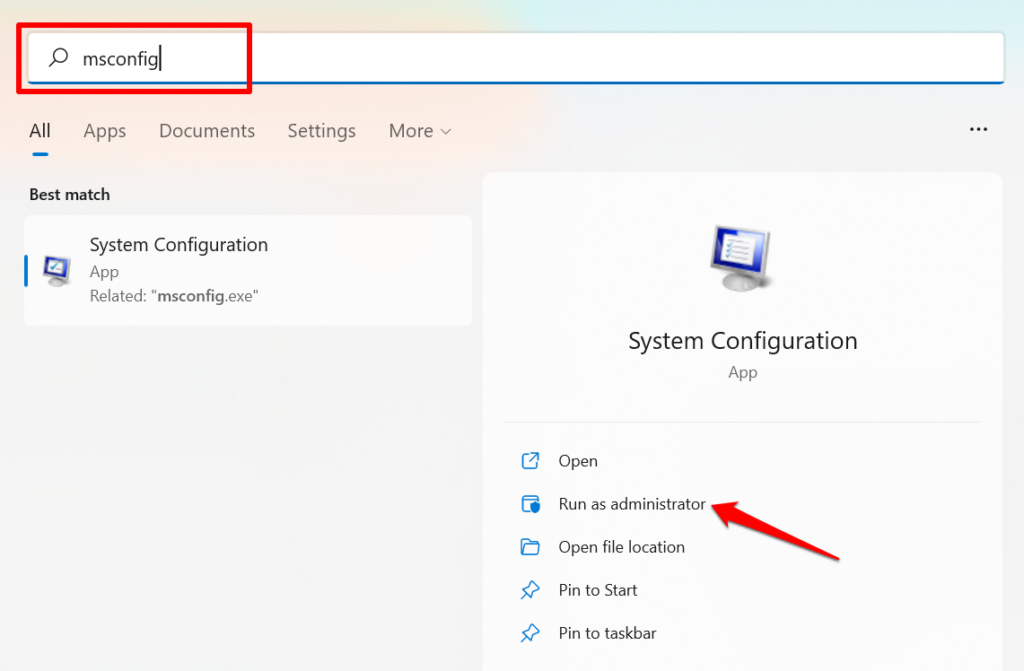 Vá para o Boot e marque Inicialização segura na seção “Opções de inicialização”.
Vá para o Boot e marque Inicialização segura na seção “Opções de inicialização”. 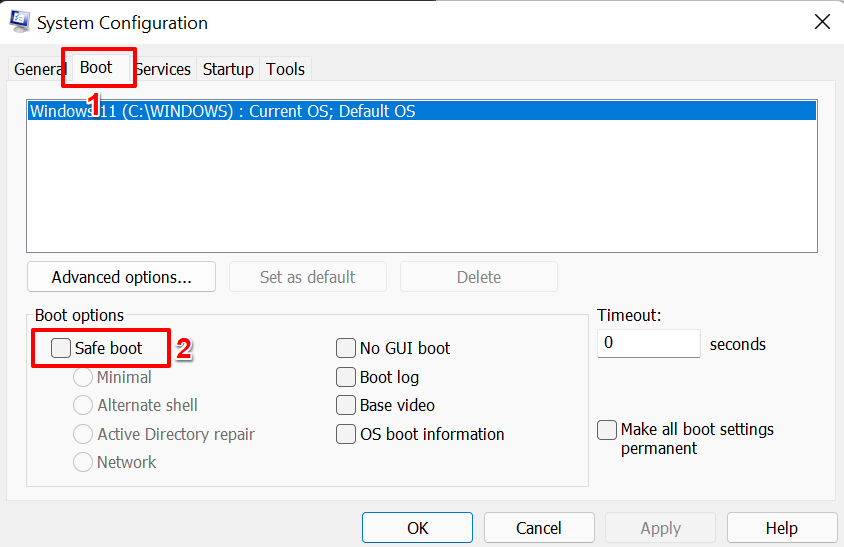 Selecione a opção de modo de segurança de sua preferência: Mínimo , shell alternativo , reparo do Active Directory ou Rede .
Selecione a opção de modo de segurança de sua preferência: Mínimo , shell alternativo , reparo do Active Directory ou Rede . 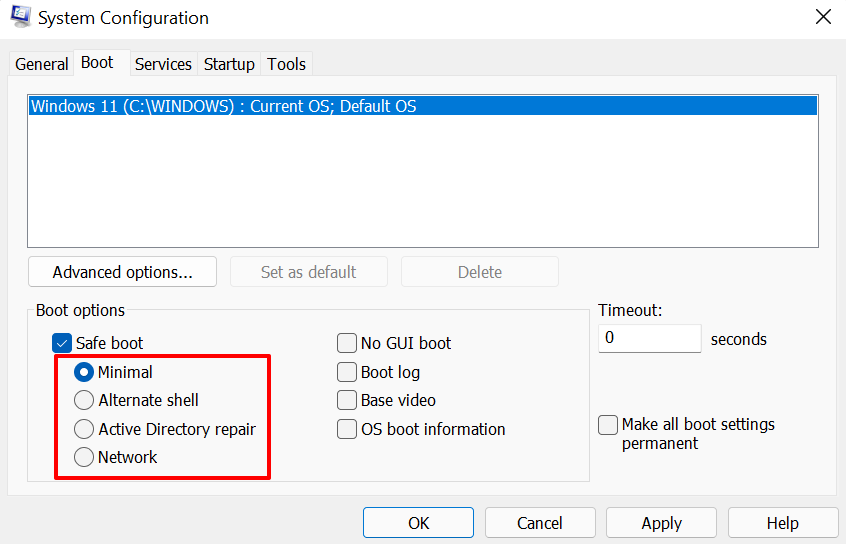 A opção “Mínimo” carregará os drivers básicos e configurações no modo de segurança. No entanto, você não conseguirá acessar a Internet, usar aplicativos de terceiros e modificar certas configurações do sistema. “Shell alternativo” inicializará apenas o terminal do Prompt de Comando no Modo de Segurança. “Reparo do Active Directory” é comumente usado pela rede administradores em ambientes corporativos para reparar ou restaurar um banco de dados do Active Directory .A opção “Rede” carregará os drivers de rede no Modo de Segurança. Selecione Aplicar e, em seguida, selecione OK para continuar.
A opção “Mínimo” carregará os drivers básicos e configurações no modo de segurança. No entanto, você não conseguirá acessar a Internet, usar aplicativos de terceiros e modificar certas configurações do sistema. “Shell alternativo” inicializará apenas o terminal do Prompt de Comando no Modo de Segurança. “Reparo do Active Directory” é comumente usado pela rede administradores em ambientes corporativos para reparar ou restaurar um banco de dados do Active Directory .A opção “Rede” carregará os drivers de rede no Modo de Segurança. Selecione Aplicar e, em seguida, selecione OK para continuar. 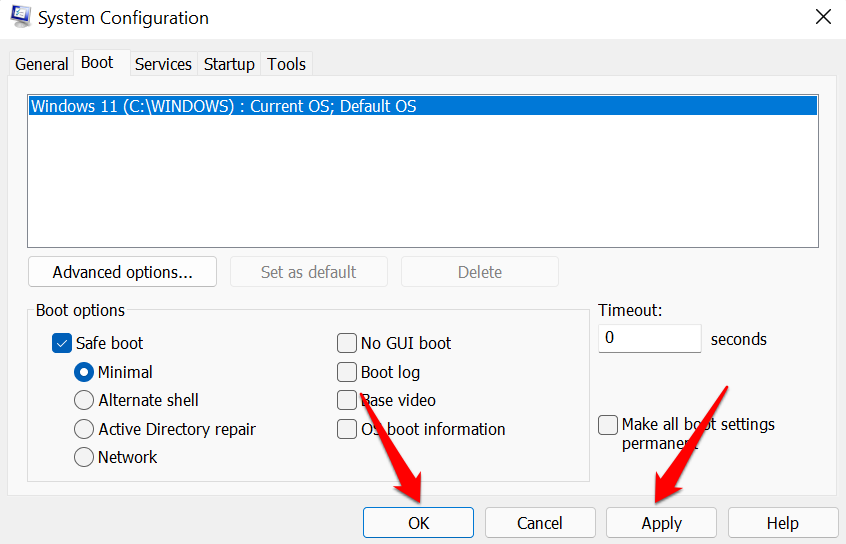 Selecione Reiniciar em o prompt para inicializar no modo de segurança. Caso contrário, selecione Sair sem reiniciar para reiniciar o PC mais tarde, especialmente se você tiver documentos não salvos em outros aplicativos.
Selecione Reiniciar em o prompt para inicializar no modo de segurança. Caso contrário, selecione Sair sem reiniciar para reiniciar o PC mais tarde, especialmente se você tiver documentos não salvos em outros aplicativos. 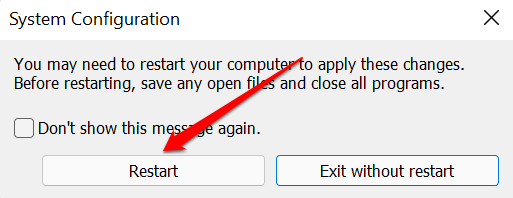
Observação: Seu PC sempre inicializará no Modo de segurança cada vez que você reiniciar o PC.
As etapas a seguir desabilitarão o Modo de segurança e inicializarão o seu PC normalmente:
Retorne para “Configuração do sistema ”(Clique em Iniciar , digite msconfig ), desmarque Inicialização segura , selecione OK e reinicie o PC para desativar.
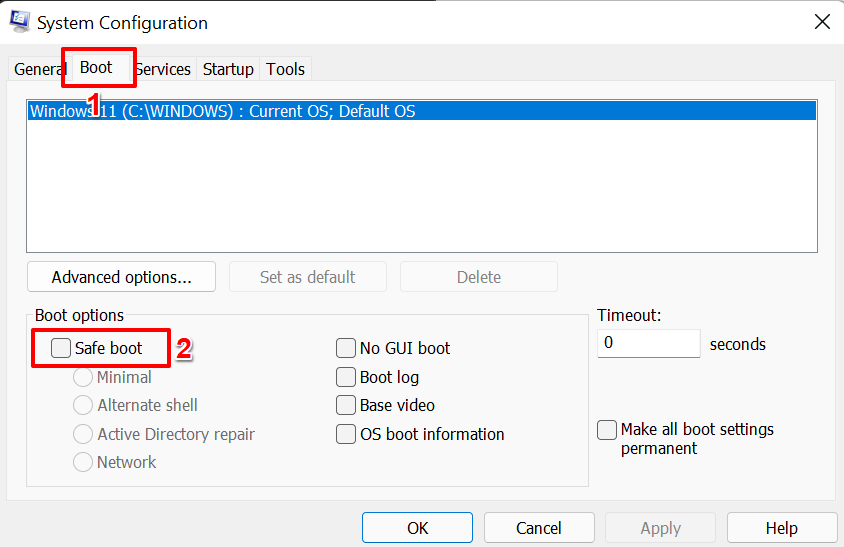
5. Habilite o modo de segurança no prompt de comando
Outra maneira de inicializar o Windows 11 no modo de segurança é por meio de Prompt de comando .
Pressione a tecla Windows , digite prompt de comando em na barra de pesquisa e selecione Executar como administrador . 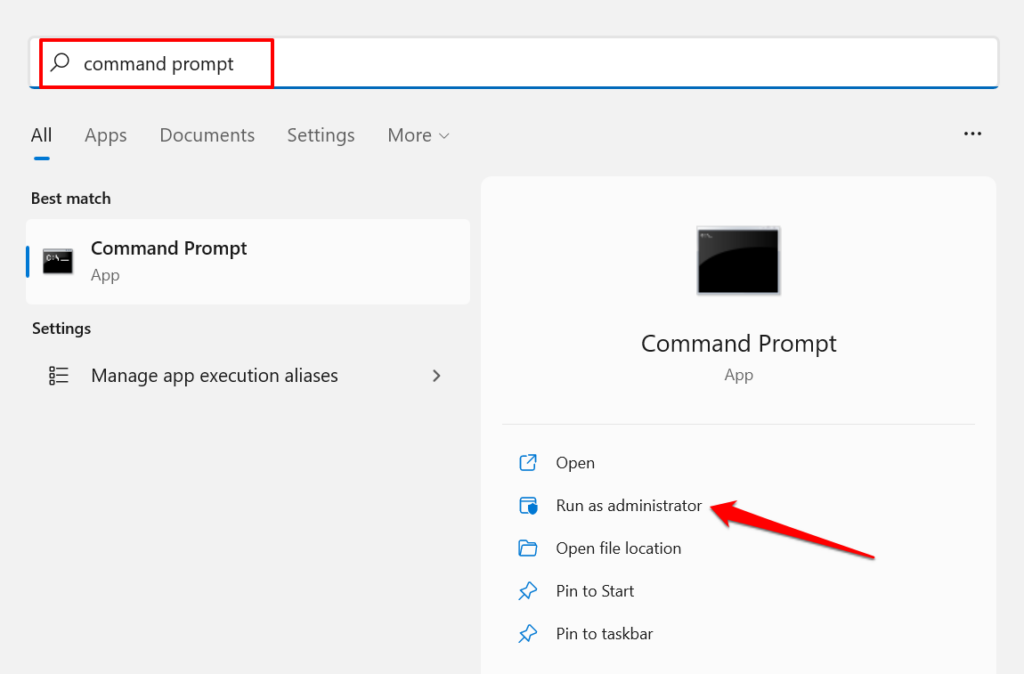 Digite ou cole desligamento. exe/r/o no terminal do prompt de comando do console e pressione Enter .
Digite ou cole desligamento. exe/r/o no terminal do prompt de comando do console e pressione Enter . 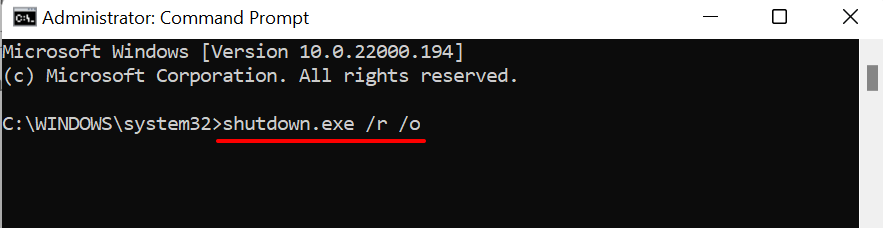 Você receberá uma notificação de que o Windows será encerrado em menos de um minuto. Selecione Fechar e espere que seu PC inicialize na página de Recuperação do Windows.
Você receberá uma notificação de que o Windows será encerrado em menos de um minuto. Selecione Fechar e espere que seu PC inicialize na página de Recuperação do Windows. 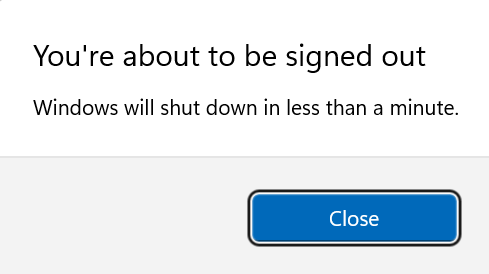 Na página inicial, vá para Resolva o problema > Opções avançadas > Configurações de inicialização > Reiniciar e pressione a tecla correspondente ao lado da opção de Modo de segurança de sua preferência.
Na página inicial, vá para Resolva o problema > Opções avançadas > Configurações de inicialização > Reiniciar e pressione a tecla correspondente ao lado da opção de Modo de segurança de sua preferência. 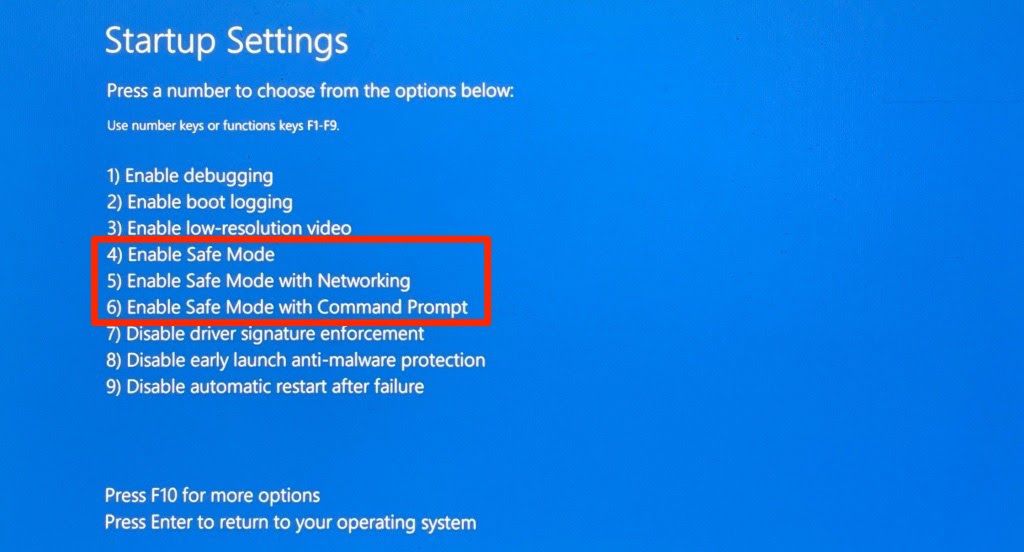
6. Entrar no Modo de segurança na tela de login
Também é possível entrar no Modo de segurança sem ter que entrar no Windows. Selecione o ícone de energia no canto inferior esquerdo da tela de login, pressione e segure a tecla Shift e selecione Reiniciar .
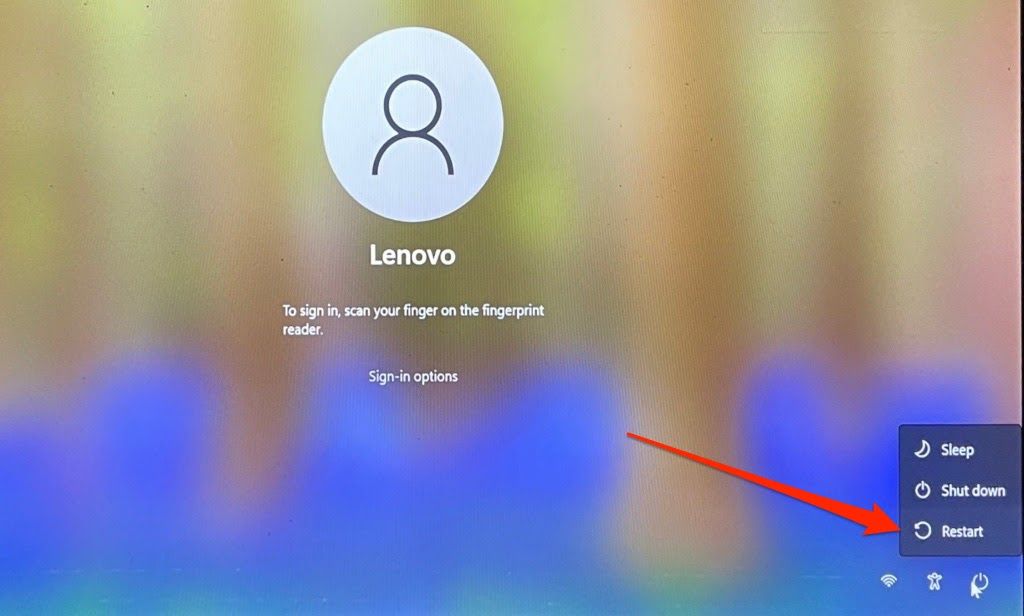
Seu PC carregará o Ambiente de Recuperação do Windows. Conforme mencionado nas seções acima, vá para Resolver problemas > Opções avançadas > Configurações de inicialização > Reiniciar e selecione o Seguro Opção de modo.
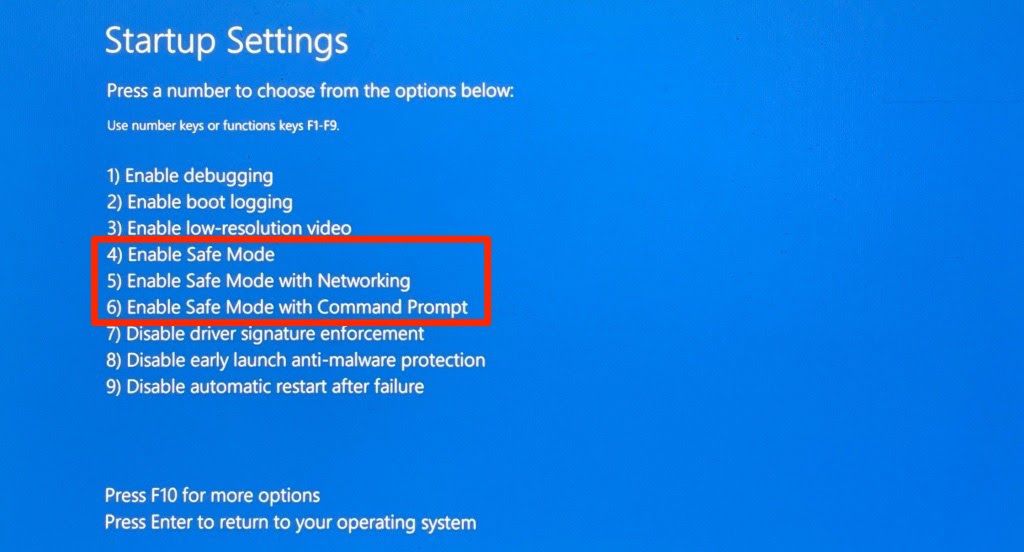
Há muito mais no Modo de segurança
Além de diagnosticar o desempenho e os problemas relacionados à inicialização, entrar no Modo de segurança pode ajudar a diagnosticar infecções por malware e outros erros do sistema.
